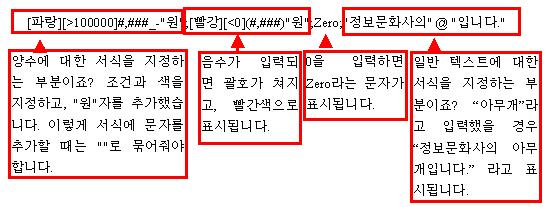A. 어떤 범위에게 이름 지어 주기
( A1, R1C1,공백 은 이�으로 쓸 수 없다.)
1. 어떤 셀들 범위를 정하여 이름을 지어 주고 나서 그 범위에다가 셀서식을 지정해 주면 그 서식이 거기의 모든 셀에 그 서식이 적용된다. – 실제적 범위가 확정되어 있음.
2. 셀들 범위를 정하여 스타일 이름을 지어 주고나서 그 스타일에다가 셀서식을 지정해 주면 서식이 그 style의 모든셀에 적용된다. – 범위는 그때그때 정하는 것이고 style의 이름에 셀서식이 기억되어 있는 것이다.
l 1. 이름 상자 에서 이름을 지정할 부분의 범위를 선택합니다. 그 후 이름상자를 클릭한 후 지정할 이름을 입력합니다. 또는 2. 이름 정의 상자 에서 이름을 지정할 셀들을 범위를 선택한 후, [삽입-이름-정의] 에서 이름을 타이핑하고 [추가]버튼을 누르면 새로운 이름이 정의됩니다
l 3. 이름 만들기 상자에서 一時에 여러 이름을 정의 할수 있다. "첫 행"을 선택하면 첫 행(서울, 부산, 광주, 합계)의 전체 데이터들의 이름이 그 열의 이름으로 각각 정의되고, "왼쪽 열"을 선택하면 왼쪽 열 데이터들(TV, Radio, VTR, 합계)이 각각 그 행의 이름으로 정해 진다.
이름이 제대로 만들어졌는지 확인을 해보겠습니다. B3셀부터 B6셀까지 범위를 선택한 후 이름 상자를 보세요. "서울" 이라는 이름이 생기지요? 그리고 B5셀부터 E5셀까지 범위를 선택하고 이름상자를 보세요. 역시 "VTR"이라는 이름이 자동으로 생겼음을 확인할 수 있을 것입니다. 주의; 실제 이름 정의 된 범위는 아래에 있다.
l 4. 수식의 셀 참조를 이름으로 바꾸기
이미 셀 참조로 수식을 만들었다면(이름을 사용하지 않고) 이름참조로 쉽게 전환할 수 있다. 수식을 이름으로 바꿀 셀들을 선택한 후 [삽입-이름-적용]상자에서 하나 이상의 적용할 이름을 선택한 후 [확인]을 클릭합니다.
l 다른 통합문서에서 정의된 이름을 가져와서 사용할 수도 있는데, 이때는 外部참조라는 연결을 만들어서 하게 됩니다.
B. 여러 Style 을 만들어 (각 각 이름을 정해 주어야) 각각 셀서식을 지정해 두고 필요한 때 꺼내 쓴다.
(자동서식이 엑셀 자체에서 만들어놓은 서식을 지정하는 것이라면) 스타일 기능은 사용자가 직접 서식을 만들어 두었다가 사용하는 것. 셀들 범위를 정하여 스타일 이름을 지어 주고나서 서식을 지정해 주면 서식이 그 style의 모든셀에 적용된다. 즉 스타일 이름에 셀 서식이 기억되어 있는 것이니, 나중에 다른 셀 범위를 지정하여( 한 통합 문서에서는 어느 sheet 나 가능) 스타일 이름만을 셀 서식을 똑 같이 넣어 줄 수 있다. 이것도 그 sheet에서만 적용된다.
1. 새로운 스타일 만들기
자신만의 스타일을 만들려면 먼저 스타일을 만들어야 합니다. 스타일을 만들거나 적용하는 등의 모든 작업은 [서식-스타일]에서 할 수 있습니다.
① [서식-스타일]을 선택합니다. 그러면 다음과 같이 스타일 대화상자가 나타납니다.
② "스타일 이름" 상자를 클릭한 후 만들려는 스타일의 이름을 자기가 정하여 입력합니다. 여기에서는 "성적표_과목"이라는
이름을 지정하겠습니다. 그 다음 셀 서식을 지정해 주어야 하므로 [추가]를 클릭합니다.
③ "성적표_과목"이라는 새로운 스타일이 만들어졌습니다. 이제 이 스타일의 세부적인 서식을 지정해 준다. [수정] 버튼을 클릭해서 현재 선택된 스타일의 세부 서식을 다시 지정� 수 있다.
④ 셀 서식 대화상자가 나타납니다. 앞에서 배운 대로 각 탭을 선택해서 원하는 서식을 지정합니다.
서식 지정이 끝나면 [확인]을 클릭합니다.
⑤ 서식 지정이 끝났으면 확인 버튼을 클릭해서 셀 서식 대화상자를 닫습니다. 지금까지의 서식 작업이 모두
"성적표_과목"이라는 스타일에 고스란히 기억되어져 있다가 나중에 이를 적용하면 그대로 셀에 적용되는
것입니다.
2. 셀에 스타일 적용하기
이제 만들어진 스타일을 셀에 적용해 볼 차례입니다.
스타일을 적용할 때도 먼저 셀 범위를 맘대로 선택해서 적용 시킨다.
① 스타일이 적용될 셀의 범위를 선택한 후 [서식-스타일]을 선택합니다. 스타일 이름 상자에서 적용하려는
스타일을 선택한 후 [확인]을 클릭합니다.
② 선택한 범위에 스타일에서 지정된 서식이 일괄적으로 적용되었습니다.
이제 스타일이 이해가 되시죠? 이렇게 자주 사용하는 서식들은 스타일로 정의해두면 다음부터는 쉽게 서식을 적용할 수 있답니다.
3. 다른 통합문서의 스타일 복사해오기
다른 통합문서에 미리 만들어둔 스타일이 있으면 복사해와서 사용할 수 있습니다. 스타일 대화상자에서 [병합]을 클릭하면 현재 열려져 있는 통합문서의 목록이 나타나는데 여기에서 스타일을 복사해올 파일을 클릭하면
됩니다.
① 스타일 대화상자에서 [병합]을 클릭합니다.
② 스타일 병합 대화상자가 나타납니다. 병합할 스타일이 있는 파일명을 선택한 후 [확인]을 클릭합니다.
※ Tip - 스타일을 병합할 때 같은 이름이 있을 경우
현재 통합 문서에 복사할 스타일과 이름이 같은 스타일이 있으면 같은 이름의 스타일을 병합할 것인지를 묻는 메시지가 나타납니다. 이때 현재 통합 문서의 스타일을 복사할 스타일로 바꾸려면 예를 클릭하고 기존 스타일을 그대로 사용하려면 [아니오]를 클릭하면 됩니다. 스타일 이름이 같은 스타일이 여러 개 있어도 경고 메시지는 한 번만 나타납니다.
l 셀 서식 대화상자의 보호탭에서 ▶ 잠금; 선택한 셀을 변경하거나 옮기거나 크기를 조정하거나 삭제할 수 없게 합니다.
▶ 숨김; 이 란을 선택하면 셀을 선택할 때 수식 입력줄에 수식이 나타나지 않습니다. è이 기능의 活性化 는 도구 – 보호 - 시트보호를 선택해서 ….비밀번호를 설정한다.
l 조건부 서식; [서식-조건부 서식]에서 통합 관리.
[서식-조건부 서식]에서 셀 범위를 지정하고 (예를 들어 평균이 50점 미만은 빨간색이, 50-85점은 파란색을 그리고 85점 이상은 검은색으로 표시하고 싶을 때_) 이러한 조건을 미리 입력해둔 서식을 만들어두면 셀에 입력되는 값에 따라 해당 서식이 적용되는 것입니다. 지정한 여러 조건 중에서 참인 조건이 여러 개이면 첫째 참 조건의 서식만 적용됩니다. (또한 지정된 서식을 지우려면 편집 메뉴에서 지우기를 가리키고 서식을 누르면 됩니다.)
C. Cell書式 만들어 사용하기
# Excel의 cell書式을 여러 가지로 任意로 만들어 사용할 수 있다. 그 sheet에서만 기억될 뿐이다.
그러나 excell에서 제공하는 셀서식으로 충분하리라 본다.
Cell 서식은 그 cell에 입력 값은 그대로 있으나 표시만 서식대로 할뿐이다.
임의의 셀을 선택한 후 도구 – 셀 – 표시형식 - 사용자 정의 선택하여 - 형식입력란에 입력하여 확인을 누르면 선택 셀에 입력되고 표시는 그 서식대로 된다. 이후 입력 내용에 따라 계속 그 서식대로 표기 된다. Cell에 입력 내용이 변경되는 것이 아니다. 내가 만든 서식만 삭제가 가능하다.
1. 數 서식에 사용되는 text code
0 ; 자릿수를 정의- 작을 때는 정수의 앞에 0이 표시됩-반올림됨
# ; 자릿수를 정의- 의미 없는 0을 달지 않음.-반올림됨
? ; 분수식에서 ?는 숫자자리수를 표시
[색 n]; [검정〕;〔파랑〕;[빨강];[노랑];〔녹색〕;〔자주〕, 〔색n〕(여기서 n은 1부터 56까지의 숫자)
/ 색번호는 도구-옵션 메뉴의 '색'을 선택했을 때, 맨 왼쪽 위가 1번이고, 오른쪽 아래가 56번입니다. 예를 들어볼까요? 정수를 파란색으로 나타내려면 서식을 [파랑〕#,###으로 하면 됩니다. 영어는 안된다. #,###는 괄호 없다.
; 세미콜론은 섹션표시이다. 양수, 음수, 0, 문자서식 의 네 부분으로 나누어 서식을 정할 수 있다. <+수서식 ; -수서식 ; 0 ; 文字서식>
2. 날짜와 시간에 관한 서식 코드
y, m, d와h, m, s를 조합하여 지정.
- 24시간 이상의 시간이나 60이상의 분이나 초는 시간 코드 가장 왼쪽에 대괄호를 사용해야 합니다. 예를 들어 1시 10분을 70분으로 표시하려면 서식 코드를 [mm]:ss로 지정하는 겁니다.
3. 文字列과 空白에 관한 서식 코드
엑셀에서 문자열이나 기호는 큰 따옴표를 사용하거나, 앞에 백 슬래시(\)를 사용해 나타냅니다.
( $, -, +, \, (), ;. 공백 à특수문자를 표시할 때는 큰 따옴표를 사용하지 않아도 되며,
!, ^, &, ', ', ~, {, }, =, >, < à 기호를 입력하면 백슬래시가 자동으로 나타나게 됨.)
_ (밑줄) ; 간격을 지정하는 서식입니다. 숫자 서식에서 밑줄 다음에 오는 한 문자의 폭만큼 공백을 표시.
@ ; 문자삽입의 기능을 가지는 서식코드. 숫자서식에 문자열 섹션을 포함시키기 위해서 숫자서식에 기호 @를 입력하는 것. 셀에 입력한 문자열은 @기호가 표시된 섹션에 따라 서식이 지정됨.
-------------------
사용자 정의 서식에서는 4개까지의 서식 코드를 지정할 수 있다.
실례;
{셀의 값이 100000을 넘으면 파란색으로 표시되면서 끝에 "원"자가 붙게 하고,/ 음수라면 빨간색으로 괄호 안에 수치를 표시하며 역시 "원"자를 붙이고,/ 0이 입력되면 Zero가 표시되고,/ 일반 문자가 입력되면 "정보문화사의 ~ 입니다."라고 표시}.
* 위 식에서 Zero는 "zero"로 해주셔야 정상적으로 작동.
Zero는 문자이기 때문에 식에서 " "로 감싸주는 것.
여러가지 사용 례
1> 기본 사용자 정의 서식
|
서식 코드 |
표시 |
|
0.# |
.631을 0.6으로 |
|
####.# |
1234.59를 1234.6으로 |
|
#.0# |
12를 12.0으로, 1234.568을 1234.57로 |
|
???.??? |
(44.398), (102.65,), (2.8..)같이 소수점이하 자리수를 맞춤 |
|
# ???/??? |
5.25를 5 1/4로, 5.3을 5 3/10으로 |
|
#.000 |
8.9를 8.900으로 |
|
#, |
12000을 12과 같이 끝 세자리 숫자를 잘라표시 |
|
#,### |
12000을 12,000 |
|
0.0,, |
12200000을 12.2 |
2> 날짜와 시간의 사용자 정의 서식
|
서식 코드 |
표시 |
|
Yy |
연도를 00-99로 |
|
Yyyy |
연도를 1900-9999로 |
|
Ddd |
요일을 Sun-Sat로 |
|
Dddd |
요일을 Sunday-Saturday로 |
|
Mm |
월을 01-12로 |
|
M |
월을 1-12로 |
|
Mmmmm |
월을 월 이름의 첫 자로 |
|
Mmm |
월을 Jan-Dec로 |
|
Mmmm |
월을 January-December로 |
|
Dd |
일을 01-31로 |
|
D |
일을 1-31로 |
|
Mm |
분을 00-59로 |
|
M |
분을 0-59로 |
|
[mm]:ss |
분을 63:46과 같이 경과 시간으로 |
|
Hh |
시간을 00-23으로 |
|
H |
시간을 0-23으로 |
|
[h]:mm |
시간을 25.02와 같이 경과 시간으로 |
|
h AM/PM |
시간을 4 AM으로 |
|
h:mm AM/PM |
시간을 4:36 PM으로 |
|
h:mm:ss A/P |
시간을 4:36:03 P로 |
|
Ss |
초를 00-59로 |
|
S |
초를 0-59로 |
|
[ss] |
초를 경과 시간으로 |
|
h:mm:ss.00 |
초를 소수로 |
|
숫자값을 아무것도 표기를 하고 싶지않을때는 |
|
;;;
[edited] |
'연구하는 인생 > ♣COMPUTER' 카테고리의 다른 글
| EFS(파일 시스템 암호화) 개인 키를 백업하는 방법 (0) | 2007.08.24 |
|---|---|
| BMP JPEG GIF TIFF (0) | 2007.08.22 |
| WAX 파일 - INLIVE MUSIC (0) | 2007.08.11 |
| WORKSHEET FUNCTIONS (0) | 2007.08.08 |
| SHORTCUT HOTKEY 단축키- ms office, i.e. window (0) | 2007.08.08 |